No products in the cart.
Return To ShopCara Ngeprint lewat HP via Wifi
Cara ngeprint lewat HP via Wifi merupakan sebuah bentuk dari kemajuan teknologi dalam bidang percetakan yang sangat membantu pekerjaan dan aktifitas Kita sehari-hari. Di awal-awal kemunculan Printer kita hanya dapat ngeprint dari Komputer dan membutuhkan kabel untuk mengkoneksikannya.
Dengan kemunculan Smartphone atau HP Pintar ini sangat mengubah segala prilaku dan kebiasaan kita, termasuk dalam urusan cetak-mencetak. Bahkan ketika Anda sedang malas tidak ingin membuka Laptop atau Komputer sama sekali, Anda bisa ngetik dokumen di HP kemudian langsung mencetaknya.
Ini juga membuktikan jika Anda memiliki file pekerjaan yang tersimpan pada Cloud Server seperti Google Drive ataupun Dropbox, Anda dapat langsung menyuntingnya dan mencetaknya langsung dari HP tanpa harus lagi memindahkan filenya ke Komputer atau Laptop
Begitu pula jika Anda menemukan sebuah gambar yang kere di Google atau Sosial Media, Anda dapat langsung dapat mengunduhnya dan print langsung via HP atau Smartphone. Memudahkan sekali bukan? Nah, pada Artikel Success-Comp.com kali ini, Kami akan memberikan tutorial cara memprint lewat HP.
Print lewat HP dengan Wifi / Wireless
Sebelum membacanya lebih lanjut, tutorial ini merupakan cara ngeprint lewat HP tanpa kabel yang hanya dapat dilakukan oleh Printer yang sudah support Wireless Printing seperti Printer Canon PIXMA G3010. Jika Anda tidak memiliki Printer yang memiliki fitur tersebut, Anda bisa mengikuti tutorial Cara Print Lewat HP dengan OTG
Sebetulnya Ngeprint lewat HP menggunakan Google Cloud Print sangat fleksibel, namun sayangnya Google telah menutup Platform print awan ini sejak 1 Januari 2021.
Cara print lewat HP Android menggunakan aplikasi Mopria
- Pertama-tama pastikan Unit Printer sudah menyala
- Install Aplikasi Mopria di HP Android Anda
- Setelah selesai di Install, Nyalakan Print Service di HP Anda. Caranya dengan membuka setting di HP Android Anda lalu cari “Printing Service”
- Kemdudian Klik On. Note: Perlu diingat tampilan pada masing-masing HP akan berbeda
- Setelah buka file yang akan Anda print, kemudian klik tanda menu (titik tiga) lalu pilih Print
- Lalu Aplikasi Mopia Print akan terbuka secara otomatis menampilakan file Anda.
- Biasanya setelah Printer sudah terkoneksi, muncul notifkasi printer yang tersedia.
- Kemudian klik tombol icon Printer
- Jika berhasil, Printer akan mulai mencetak file Anda.
Cara print Gambar lewat HP Android menggunakan aplikasi Mopria
- Pastikan Printer sudah menyala
- Install Aplikasi Mopria di HP Android Anda melalui Google Play Store
- Kemudian selesai ter-Install, Kemudian Nyalakan Print Service di HP Anda. Caranya dengan membuka setting di HP Android Anda lalu cari “Printing Service”
- Kemdudian Klik On. Note: Perlu diingat tampilan pada masing-masing HP akan berbeda
- Setelah itu buka Gambar yang akan Anda cetak, lalu klik tanda Share kemudian pilih buka Aplikasi Mopria.
- Lalu Aplikasi Mopia Print akan membuka File Gambar Anda secara otomatis.
- Sama seperti cara mencetak file dokumen atau PDF, setelah Printer sudah terkoneksi akan muncul notifkasi printer yang tersedia / terkoneksi.
- Kemudian klik tombol icon Printer
- Jika berhasil, Printer akan mulai print Gambar Anda.
Baca Juga: Cara Print dari Iphone
Mudah kan? Dengan aplikasi Mopria Print, Anda dapat dengan mudah mencetak bermacam-macam file lewat HP Anda melalui Wifi. Semoga Artikel Cara Ngeprint lewat HP dapat membantu dalam mencetak pekerjaan dan tugas Anda dari Smartphone. Jika Anda masih mengalami masalah pada Printer, Laptop atau Perangkat IT Lainnya, hubungi kami di WA 0852-1000-2083


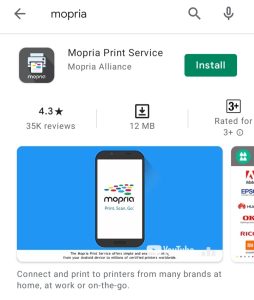
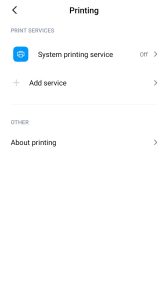
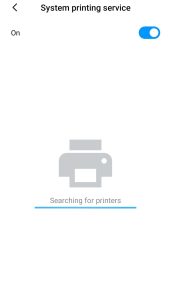
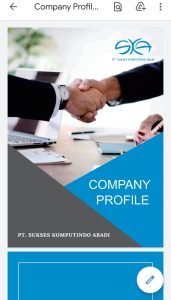
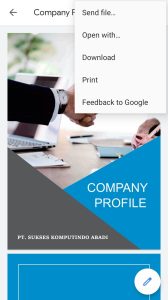
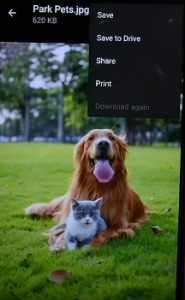






Leave a reply